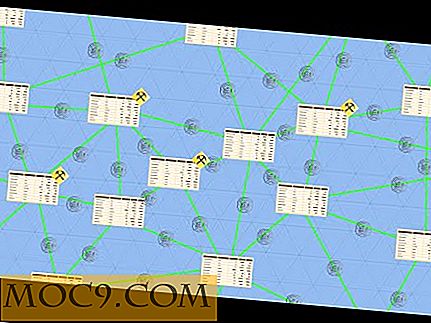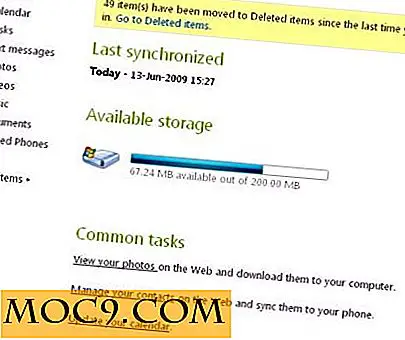Как да извлечете максимума от вашия син Йети микрофон
Кондентният микрофон Blue Yeti е може би един от най-широко използваните и най-обичаните микрофони в цената му. Той обикновено се използва от артисти, vloggers и водещи на шоу-домакините. Но как можете да получите абсолютно най-голяма част от покупката си? Тази статия ще разгледа как да започнете с новия си микрофон, как да намалите шума със свободен софтуер и много други неща.
Запознаване с хардуера
След като разкопаете микрофона и включите микро USB кабела, ще искате да се свържете с хардуера. Когато записвате, не гледайте към микрофона директно към вас. Вместо това обърнете вертикално горната част. Това се дължи на факта, че микрофонът е вътре в параметъра на линията на устройството - което го прави известен като "микрофон от страничен адрес".
Микрофонът предлага две регулиращи копчета отстрани на стойката за микрофона, за да го сгънете навътре за съхранение или навън за запис. На предната страна със синята лого, ще намерите бутона за заглушаване, който свети червено, ако аудиото не е заглушено. По-долу ще намерите контрола на звука на слушалките. Това контролира нивото на силата на звука на слушалките, включени в 3.5mm жака на микрофона. На гърба ще има копче за регулиране на печалбата и един под него за промяна на шаблона за запис. На дъното на микрофона ще намерите 3, 5 мм аудио жак и мини USB порт.

Настройване на печалбата
Gain, просто казано, е нивото на разрешеното звуково въвеждане на микрофона. Това е така, както обемът е за говорещите.
Усилването може да се регулира чрез централното копче на задната страна на микрофона и трябва да се центрира, за да започне. Индикаторът ще бъде вертикален, ако усилването е центрирано. Включете чифт слушалки или слушалки в долната част на микрофона (за предпочитане шумопотискане), за да следите захранването на живо. Ако чувате статични или шумове, регулирайте печалбата, докато аудиото не стане по-ясно. Също така, ако насоченият звук не е чист, донесете печалбата. За по-ясно слушане, вдигнете копчето за силата на звука.
Модели за запис
Стерео - синьото описва стереото като осигуряващо "реалистично звучено изображение". С активен ляв и десен канал, звуците отпред или отзад няма да бъдат твърде силни или свръхсилни. В известен смисъл това е най-добрият начин за по-чист звук с по-фини върхове. Той обикновено се използва за записване на звуци като китарни сола.
Кардиоид - Този режим използва предния микрофон, който записва директно пред него. Неговата област на влияние се простира като тази на конус и не вдига добре звуците до или зад него. Това го прави един от начините за шофиране за как да ръководи компютрите, коментарите за игри и монолозите.
Omnidirectional - Omnidirectional използва всички микрофони в купола, за да заснеме всички звуци около него в еднаква степен. Това е чудесно за записване на жива музика или природни звуци.
Двупосочен - Този режим е идеален за интервюта. Той използва предния микрофон (където е обърнат логото) и този, който се намира зад него, за да заснеме звук, докато изключвате двата странични микрофона.
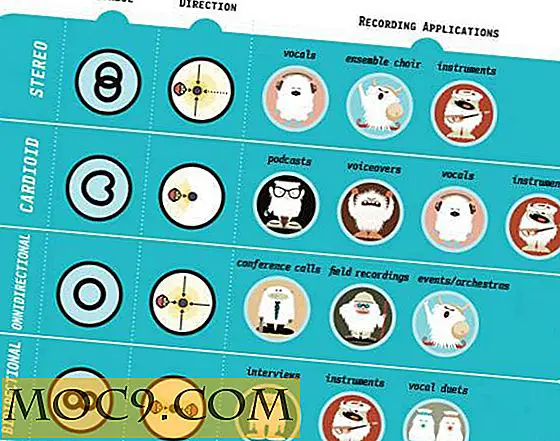
Записване на звук и намаляване на шума в
Audacity е безплатен софтуер за Mac и персонален компютър, който позволява прости функции за записване на звук и намаляване на шума. Синята Йети може наистина да извлече доста шумове от фоновия шум, така че докато записвате монолози на тихо място, за да започнете, е чудесна идея, вие ще искате да намалите шума, за да се удвоите.
1. Започнете, като изтеглите и пуснете Audacity.
2. Изберете Blue Yeti като записващо устройство от падащото меню. Ако не е там, отново включете Yeti и рестартирайте Audacity.
3. Уверете се, че бутонът за заглушаване на Yeti свети в червено и натиснете червения бутон за запис в Audacity.
4. Изчакайте около пет секунди, след което започнете да говорите. Когато приключите с записа, натиснете бутона Stop.
5. Сега кликнете и плъзнете, за да изберете първите пет секунди на звука. Това е "мълчанието", преди да започнете да говорите.
6. Щракнете върху "Ефект" от лентата с менюта, след това върху "намаляване на шума".

7. Изберете "Получаване на шумов профил" от прозореца.
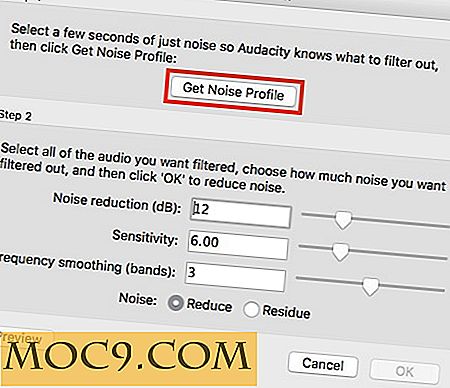
8. Сега изберете цялата си аудиозапис, като кликнете върху "Редактиране", "Избор", "Всички". Друга възможност е да натиснете клавиатурата "Command + A" (или "Control + A" за Windows / Linux).

9. Отново изберете "Ефект" от лентата с менюта и след това "намаляване на шума".
10. Този път изберете "OK" от полето за меню. Това е! Audacity сега ще намали малките форми на сигнала, които са били видими, преди началото на речевите вълни.

Последни мисли
С познаването на основите на използването на Йети, вече сте готови да започнете да създавате. За цялостен по-добър звук, може да пожелаете да закупите вятърна екрана, за да предотвратите силно "попадане", когато говорите на определени места. Също така, помислете за стойка на микрофона, която да говори, докато стоите. Но, общо взето, Blue Yeti е почти перфектен за всеки, който иска да започне със звук.